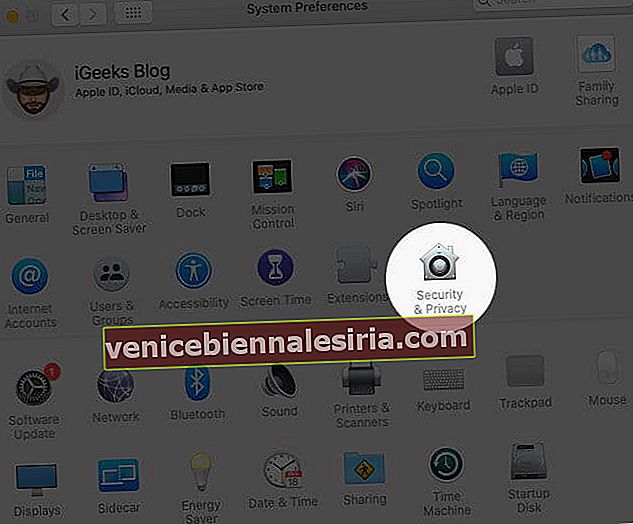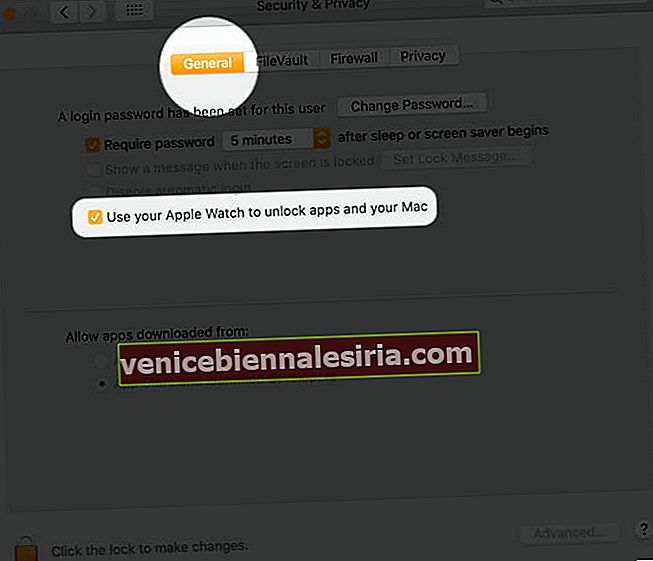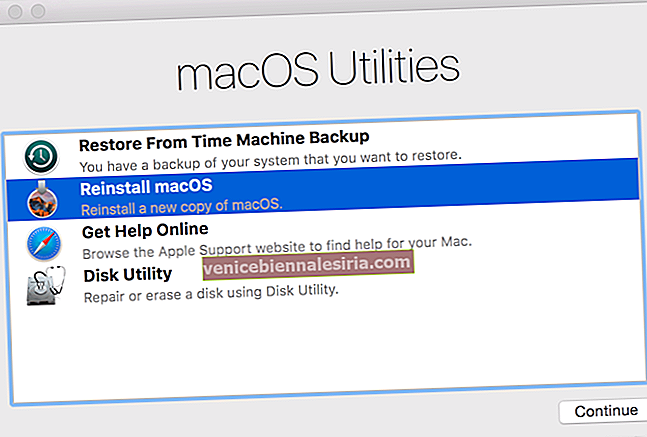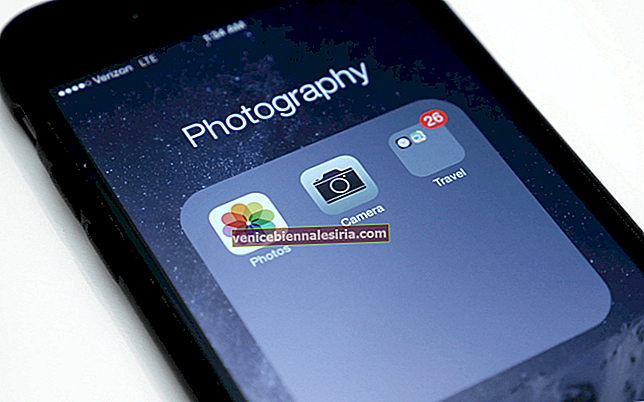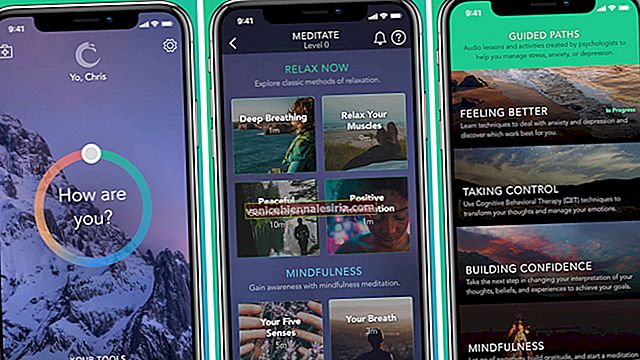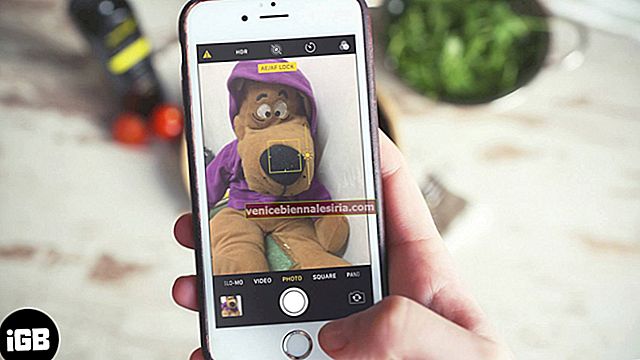Confortul și ușurința de utilizare intuitivă sunt câteva dintre principalele avantaje ale deținerii mai multor dispozitive Apple. Un exemplu mic, dar semnificativ, este posibilitatea de a utiliza Apple Watch pentru a debloca un Mac. Acest lucru se întâmplă atunci când sunteți foarte aproape de computerul dvs. Mac și eliminați necesitatea de a introduce parola. Cu toate acestea, există mai multe aspecte de luat în considerare, așa că haideți să aflăm cum configurați deblocarea automată pe Mac.
Înainte de a începe să utilizați deblocarea automată
- Verificați acest link pentru a vă asigura că Mac-ul și Apple Watch sunt compatibile. Veți avea nevoie de un Mac fabricat la mijlocul anului 2013 și mai târziu.
- Asigurați-vă că Apple Watch rulează watchOS 3 sau o versiune ulterioară, iar Mac-ul dvs. rulează macOS Sierra sau o versiune ulterioară.
- Porniți WiFi și Bluetooth pe Mac.
- Activați autentificarea în doi factori pentru contul dvs. iCloud.
- Apple Watch și Mac trebuie să utilizeze același cont iCloud.
- Asigurați-vă că ați setat o parolă pe Apple Watch și Mac.
Cum să configurați deblocarea automată pe Mac
- Faceți clic pe pictograma Apple din partea stângă sus a ecranului și selectați Preferințe sistem.

- Apoi, faceți clic pe Securitate și confidențialitate .
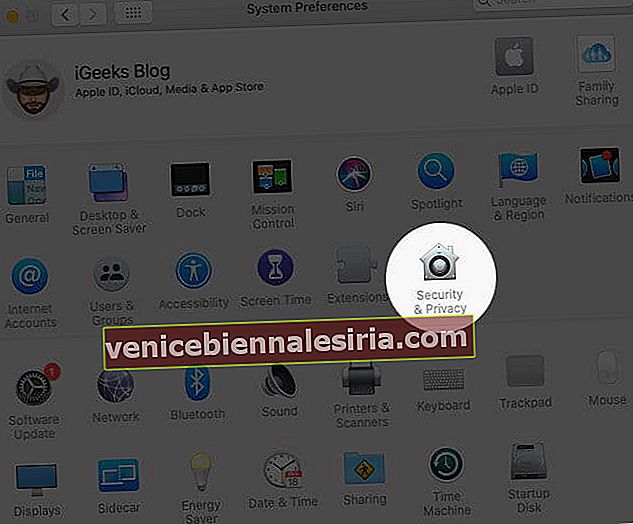
- Faceți clic pe fila General .
- Bifați caseta „ Utilizați Apple Watch pentru a debloca aplicații și Mac”.
- Va trebui să introduceți parola Mac pentru a confirma.
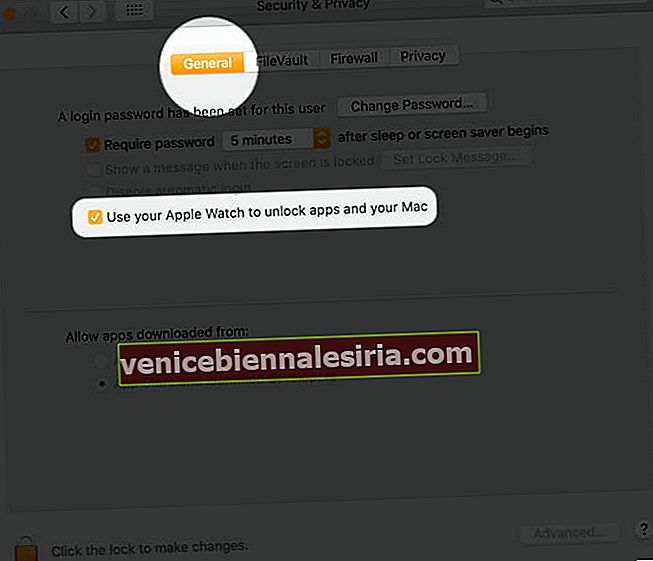
Acum, funcția de deblocare automată este activată.
Notă : dacă Apple Watch este blocat sau nu la încheietura mâinii, nu îl veți putea folosi pentru a debloca Mac-ul. Computerul dvs. va recunoaște dispozitivul și vă va permite să activați deblocarea automată atunci când ceasul este la încheietura mâinii și este deblocat .
Deblocați-vă Mac-ul cu Apple Watch

După ce ați activat deblocarea automată pe computerul Mac, funcția va funcționa atunci când purtați ceasul deblocat și sunteți aproape fizic de computerul dvs. Mac. Când este necesar, puteți muta ceasul puțin mai aproape pentru a declanșa deblocarea automată.
Deblocați Mac cu Apple Watch Nu funcționează? Iată remedierile
Dacă întâmpinați probleme și nu vă puteți debloca computerul cu Apple Watch, există mai multe soluții pe care le puteți încerca. De exemplu, puteți să dezactivați autentificarea automată și să o activați din nou sau puteți verifica dacă ceasul și computerul sunt împerecheate corect.
Delogare
Deci, după cum puteți vedea, este destul de simplu să vă deblocați Mac-ul folosind Apple Watch. Asigurați-vă că respectați toate criteriile menționate la începutul acestei postări.
Ați putea dori, de asemenea, să explorați:
- Efectuați și primiți apeluri telefonice pe Mac și iPad
- Creați Slideshow pe Mac în aplicația Fotografii
- Puneți numele dvs. în bara de meniu Mac
- Tastați Degree ° Symbol pe Mac